1.官网下载GATK。
(学校网速实在是太慢了,下载几个小时到自闭)
下载地址:https://software.broadinstitute.org/gatk/download/
下载完成后文件夹中有如下内容。

2.docker的下载。
因为我的电脑配置的Windows10,而GATK仅支持Linux和MacOSX(这个时候要注意一定要多查看documentation),询问老师后决定使用虚拟机。在GATK的入门指南上有明确建议使用docker,但是我从来没有接触过这一方面(卑微),所以下面主要针对docker的使用了。
(下面摘抄截取入门指南部分内容,在此感谢Google浏览器强大的翻译功能~)
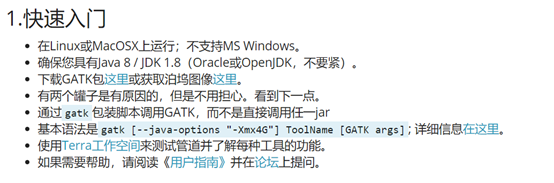

docker在官网下载即可,因为实在是不熟悉,我直接下载了docker desktop,本来以为大功告成结果在安装的时候报错了。
在此之前我从来没有感受过家庭个人版和专业版有什么不同,只是想下载GATK这么难吗...(怀疑电脑.jpg),然后查阅了docs,幸好docker还有旧版工具箱,个人家庭版可以使用docker toolbox,但是还要使用VirtualBox(再次强调查阅官方文档的重要性!)
使用Windows10Pro的小伙伴可直接查看GATK的文档—>https://gatkforums.broadinstitute.org/gatk/discussion/10870/howto-run-gatk4-in-a-docker-container(在docker desktop中运行GATK4)
因此一定要提前检查电脑系统是不是Windows10Pro,这个可以在系统设置的规格中明确查阅到。

除了检查系统,还要在任务管理器中检查是否启用虚拟化。这个在docker的产品手册中也有说明。

检查完毕后终于可以下载了,下载完成后桌面会出现三个图标。文件夹中有如下内容。


3.安装docker。
下面可以开始安装,缺省安装即可。直接点击桌面上的docker quickstart,安装时可能会出现查找不到快捷方式的情况,此时右键-->属性,修改目标一栏的地址,前面的地址应该和git-bash的保存地址一致。比如我的GitBash在D:\Git中,docker在D:\Docker Toolbox中,所以我将目标一栏修改为D:\Git\bin\bash.exe --login -i "D:\Docker Toolbox\start.sh"。

即将下载完成时Windows会通知安装程序将进行更改,要确保允许更改并信才能继续。安装成功后:
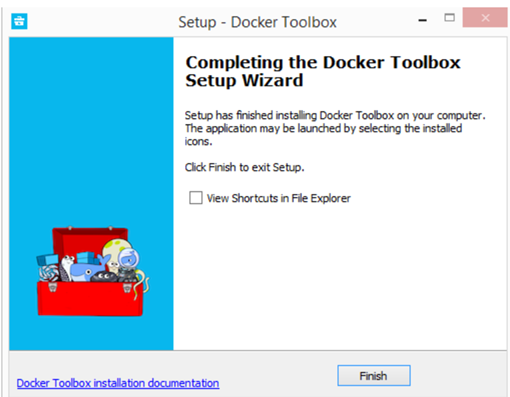
Finish就可以啦。po上docker的产品手册,很多步骤在手册上都有:https://docs.docker.com/toolbox/toolbox_install_windows/
4.验证安装。
启动docker quickstart terminal。这时会出现一堆乱七八糟的东西。一开始我也看不懂是什么,不过应该是第一次运行Docker Quickstart Terminal时会进行环境初始化,会在VirtualBox中自动创建名字为default的linux虚拟机,这时会用到boot2docker.iso镜像文件。

在最后面出现美元符号时$表示完成。在下面输入 docker run hello-world 命令。出现下图则表示成功。

5.后续搭建
因为我还没学过操作系统,所以这几步进行地异常困难,只能自己摸索,索性还有网络这个强大的工具。
打开Virtualbox,是在桌面上和docker一起出现的图标。打开以后是这样。

我猜这就是相当于运行的虚拟机了。图示正在运行default(下面的Linux是我自己test的)。我搭建的Linux打开后是这样的,个人对它很失望,花了一上午整出来的东西居然这么丑。。。连图形界面都没有。。。但是现在并不需要自己搭建,所以我重新启用了default。想要尝试一下的可以自己搭建,因为是中文所以在搭建的时候也不会太困难,一步步摸索着来就行。顺便夸一下中文真的nice。
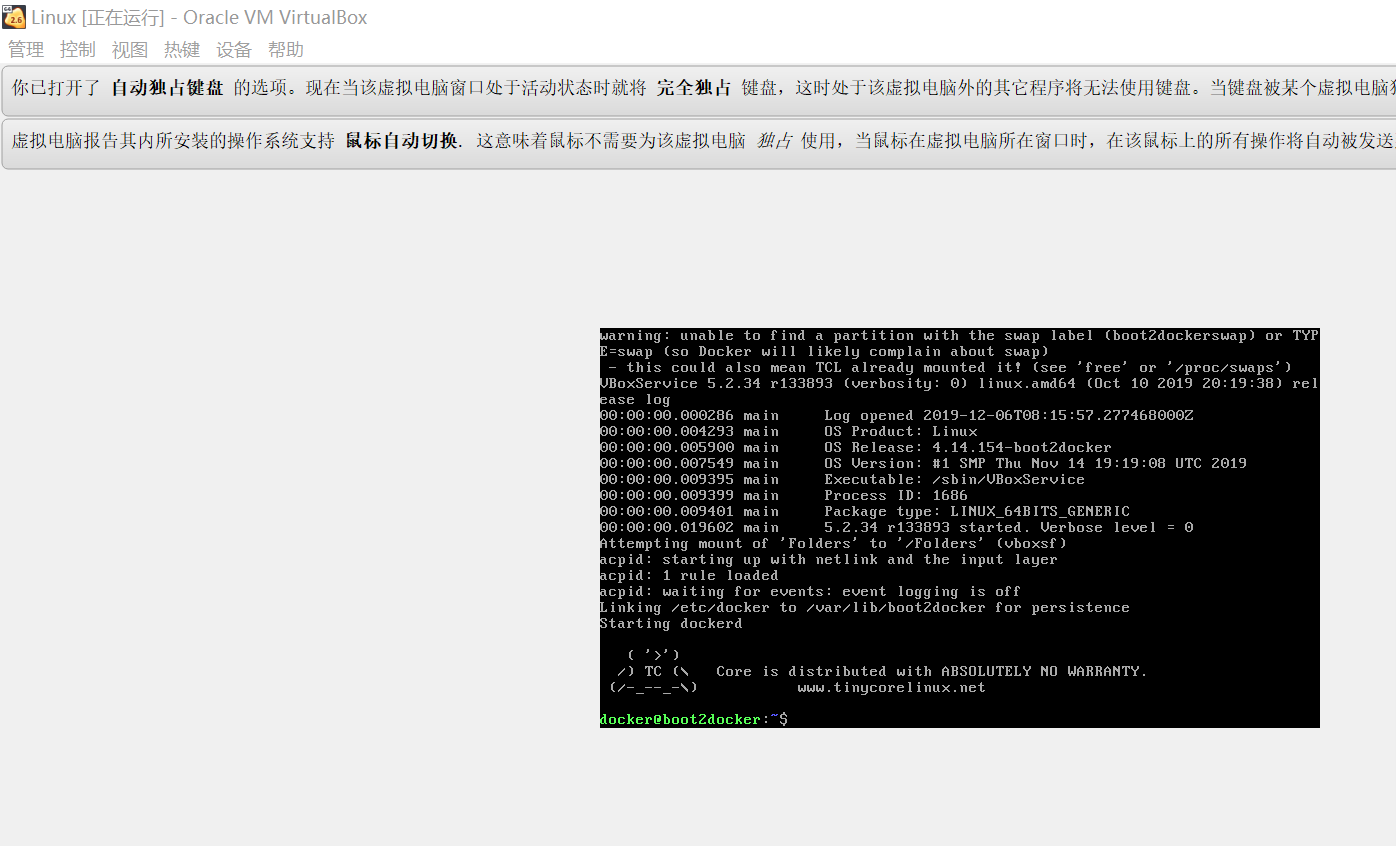
不要问我为什么截图这么丑,问就是Linux占用键盘,Windows的截图工具失效了,所以我又求助了万能的QQ截图。
6.下载GATK镜像。
打开docker,此时docker会自动启动default。
这个地方发生了一点小插曲,因为blog是后期写的,所以我也忘记了它怎么就开始启动交互界面。不过这个小鲸鱼真的很可爱了。 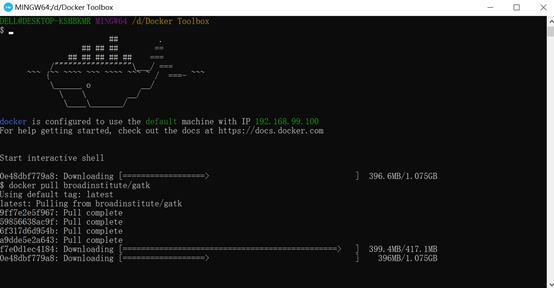
在docker中输入docker pull broadinstitute/gatk下载镜像(网上有人说也可以直接使用cmd,不过我没有尝试过)。

然后输入docker images查看已经下载的镜像。(后面的下划线和斜线是小鲸鱼身上的,,请自动忽略)

最上面的broadinstitute/gatk便是刚刚下载的镜像。
输入docker run -it broadinstitute/gatk,成功后会出现下面的提示。

输入./gatk –list后会列出工具列表。
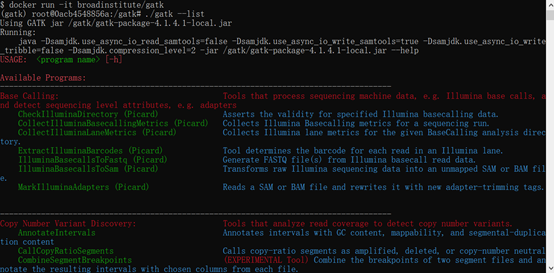
注意一定要先run。我之前关闭重新打开后直接列工具就出现了下面的错误一直找不到这个文件。

至此便创建了虚拟机,可以使用GATK了。
新手上路,有不恰当的地方欢迎指正呀~